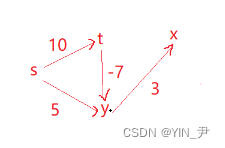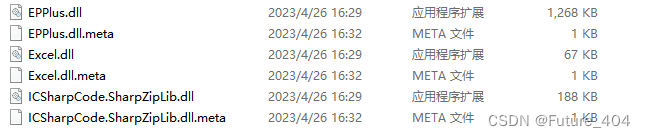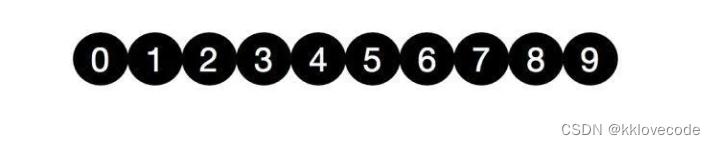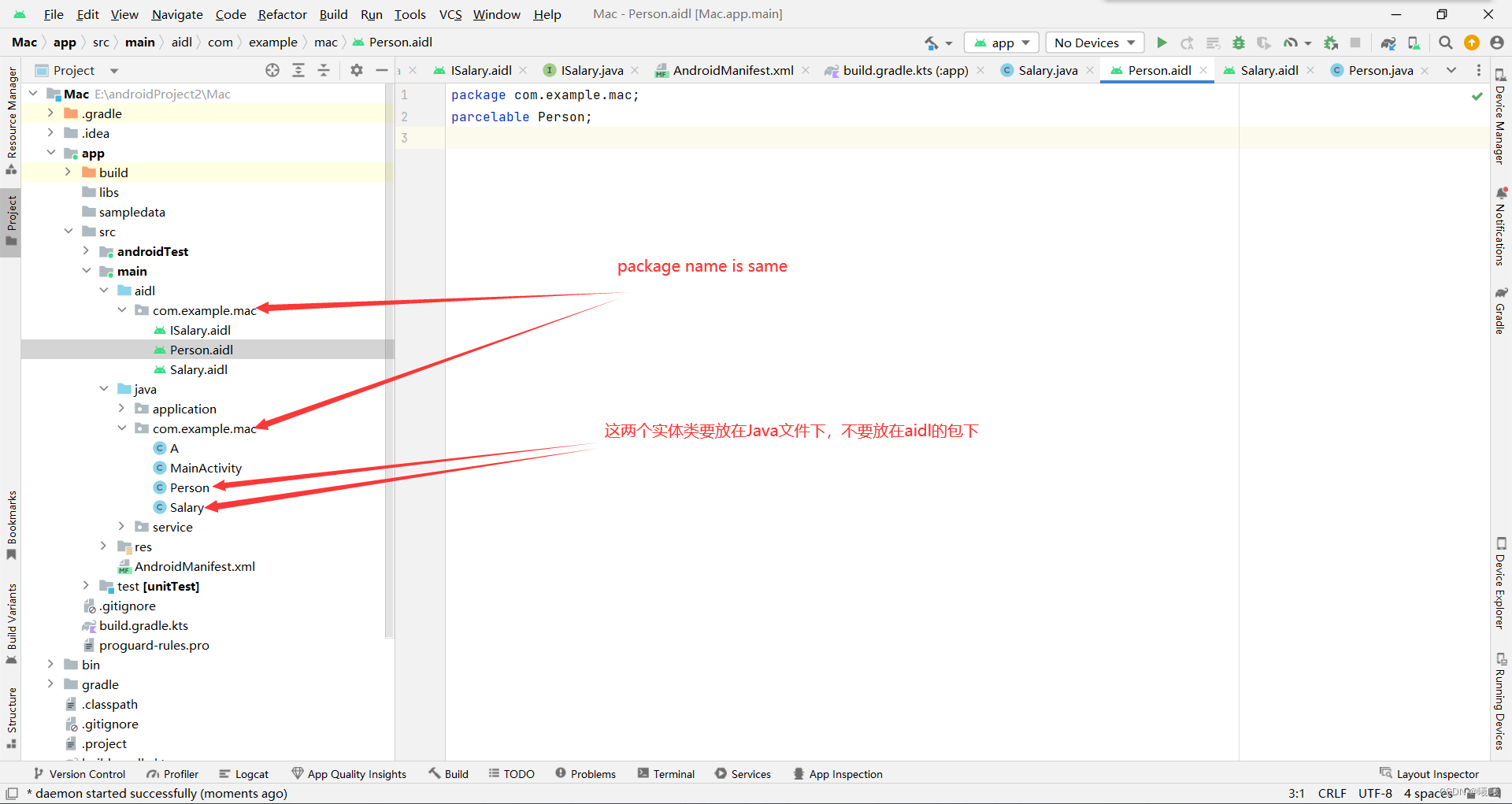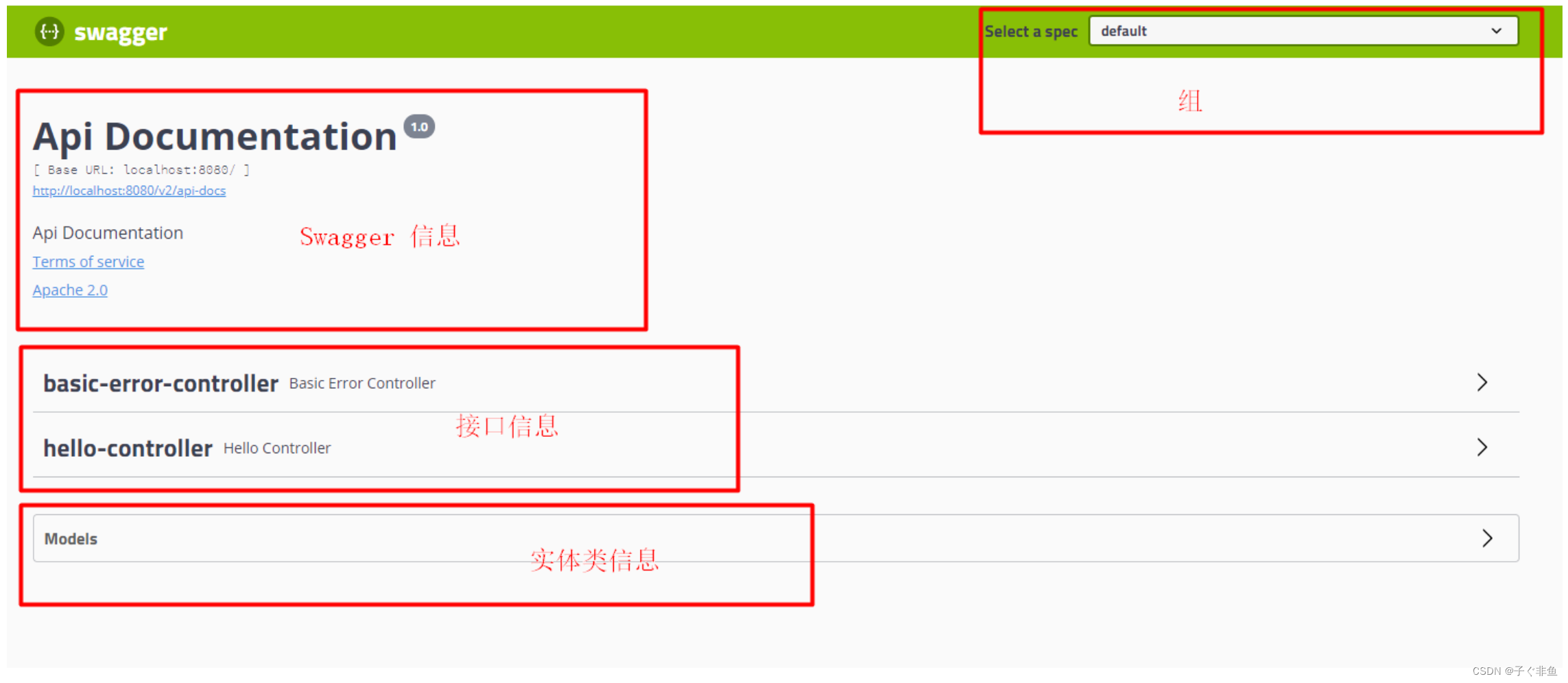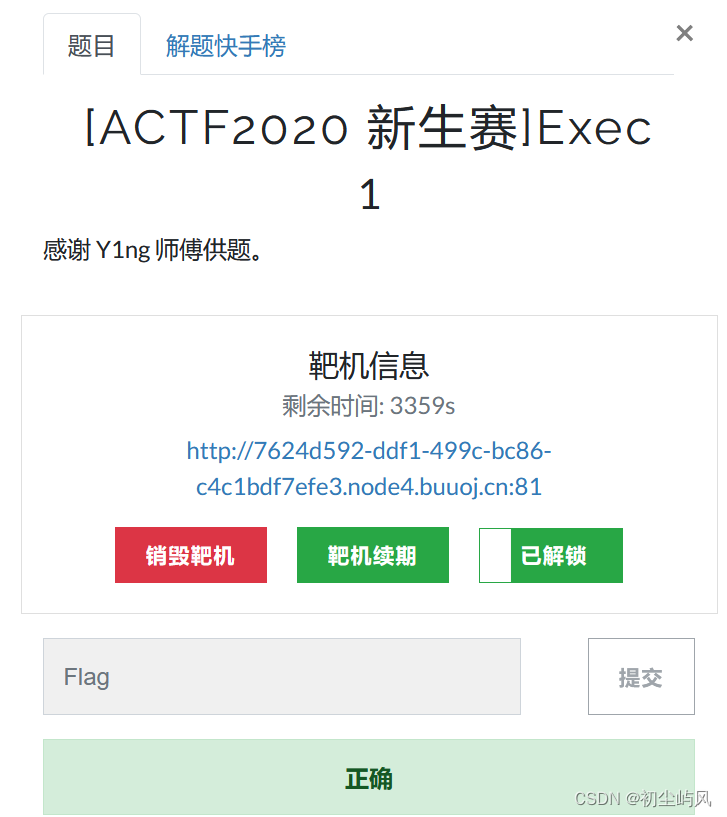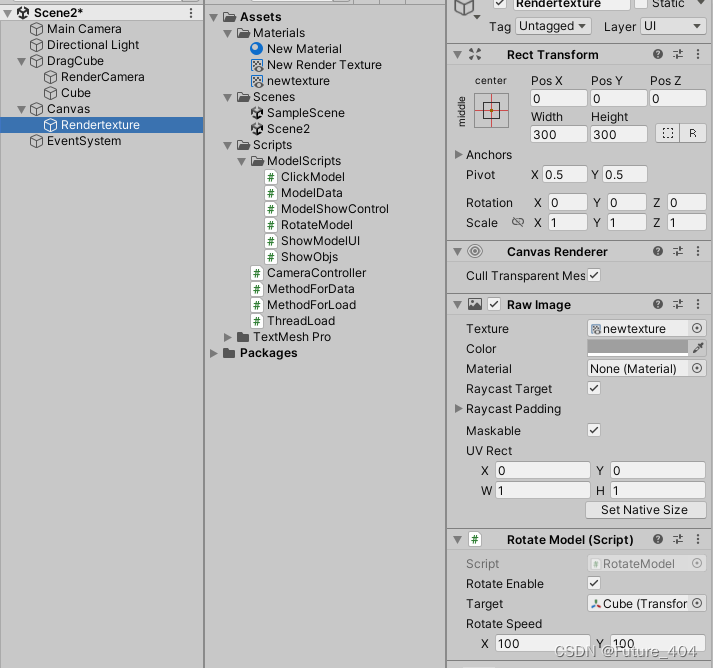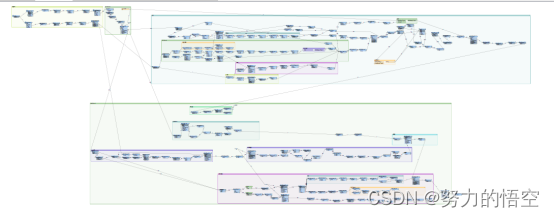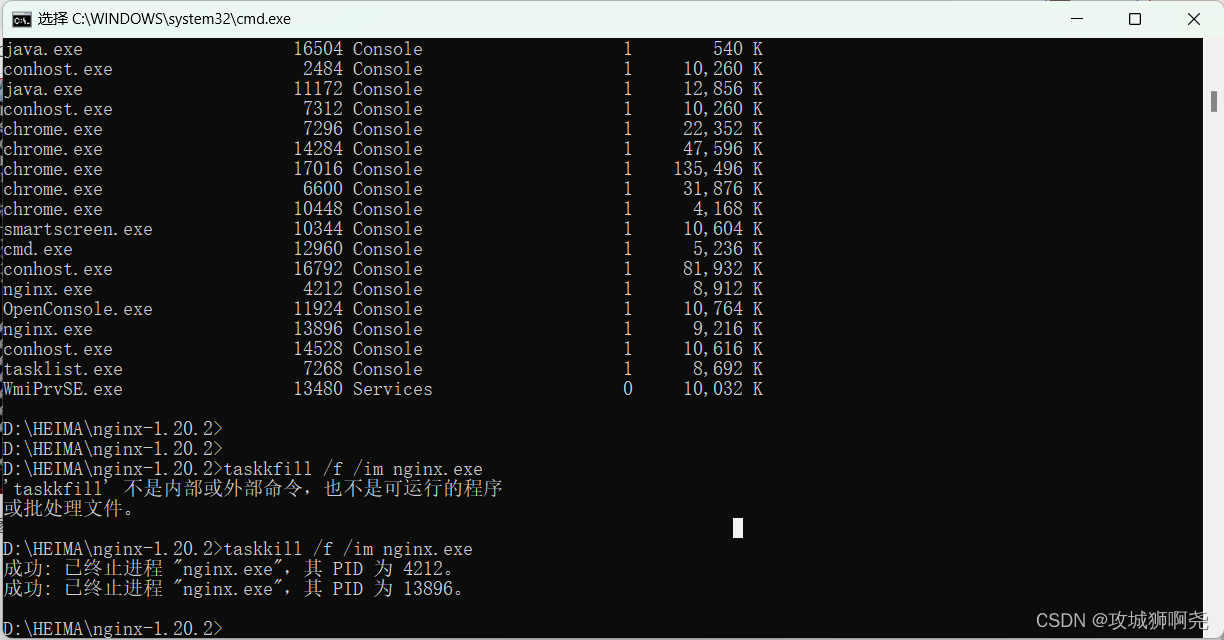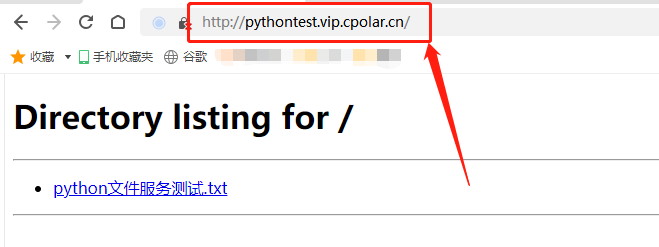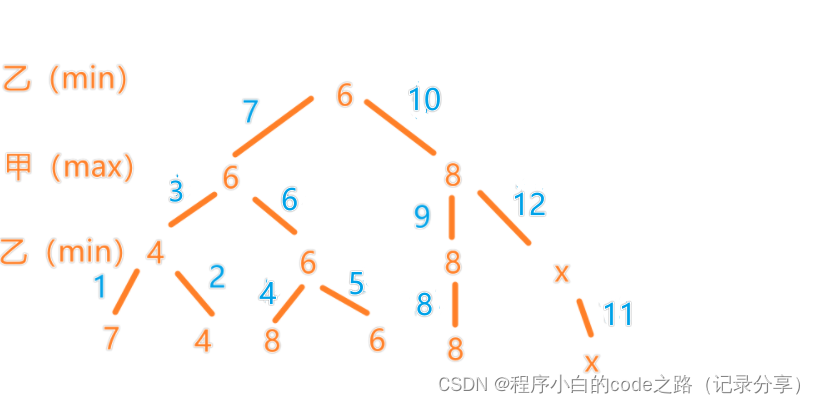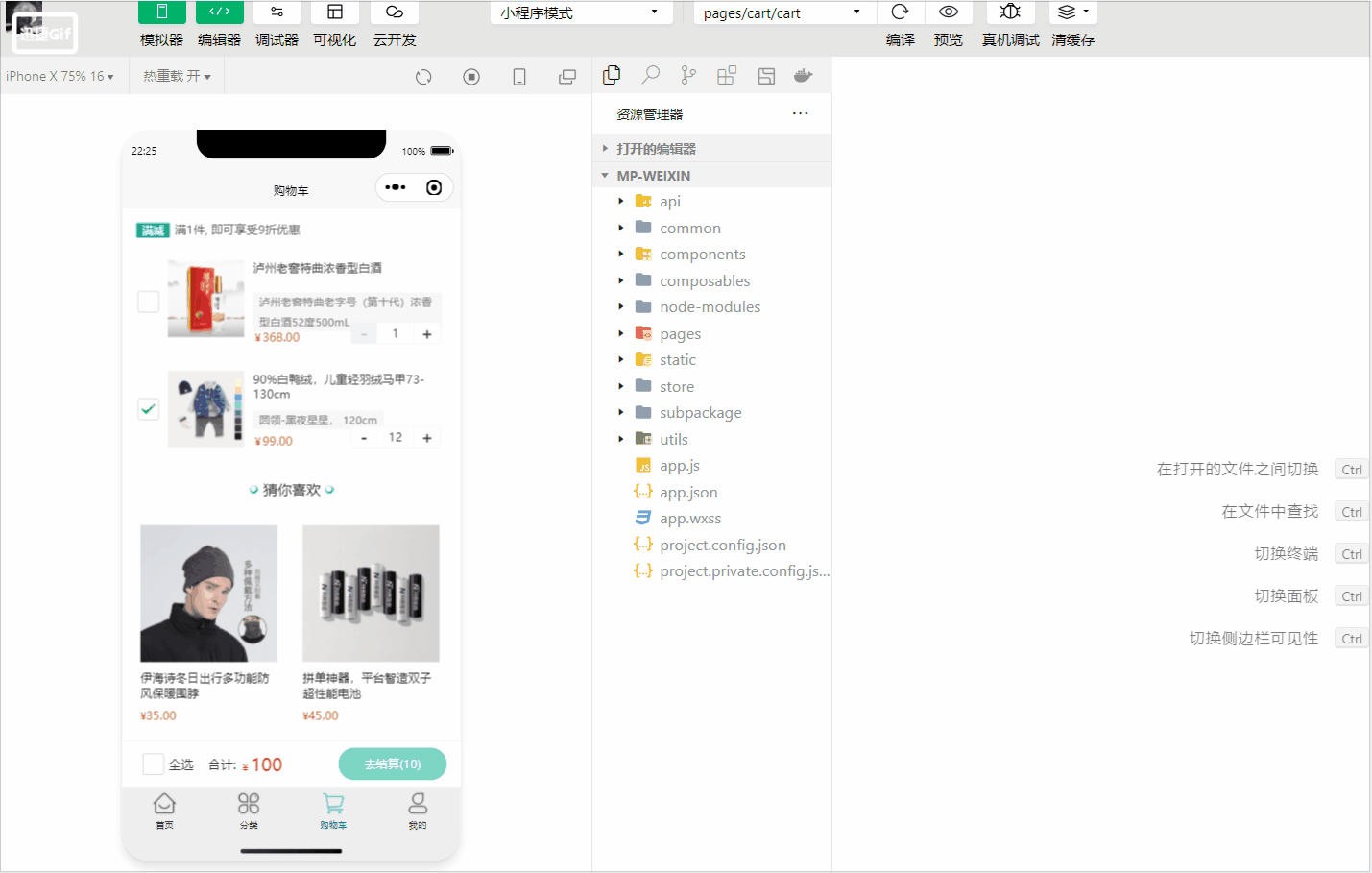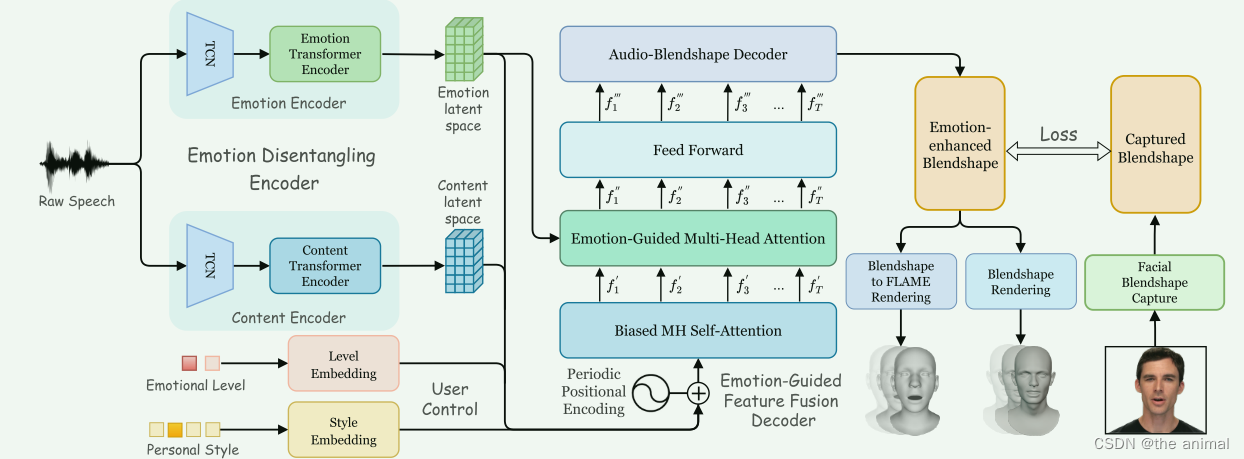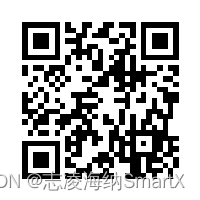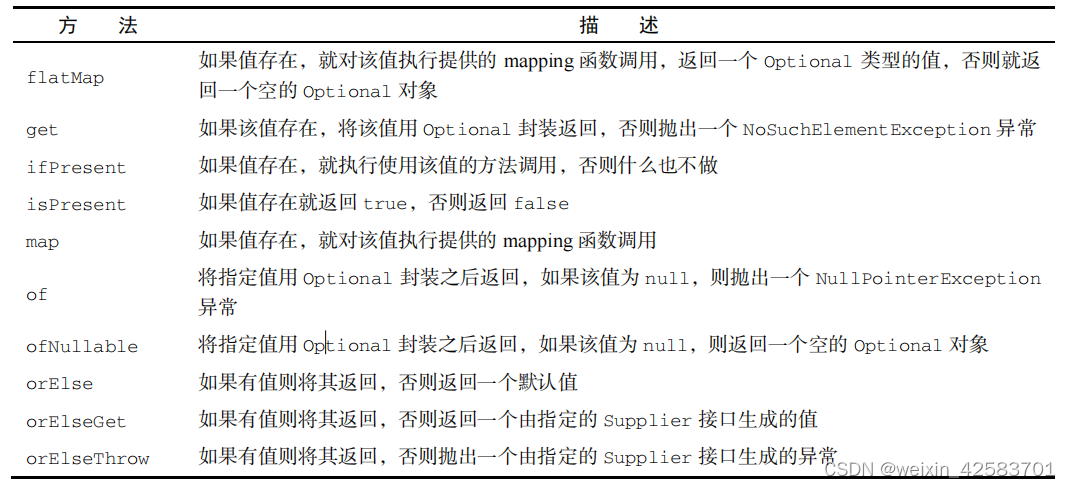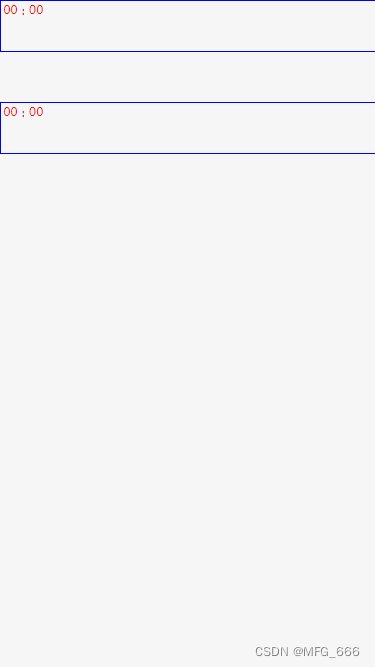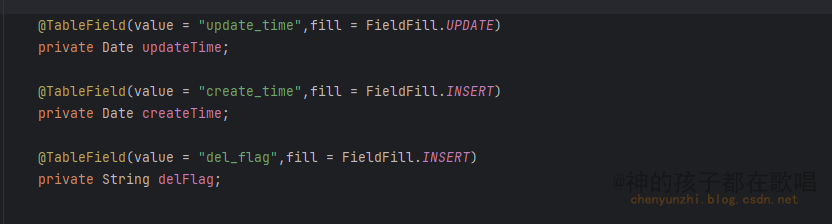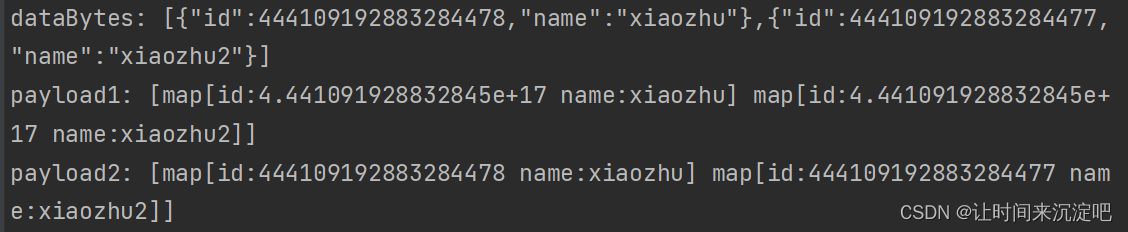一、platformio 工程创建
打开vscode界面你会发现左下多了个家的小图标,点击这里就可以进入platformio。
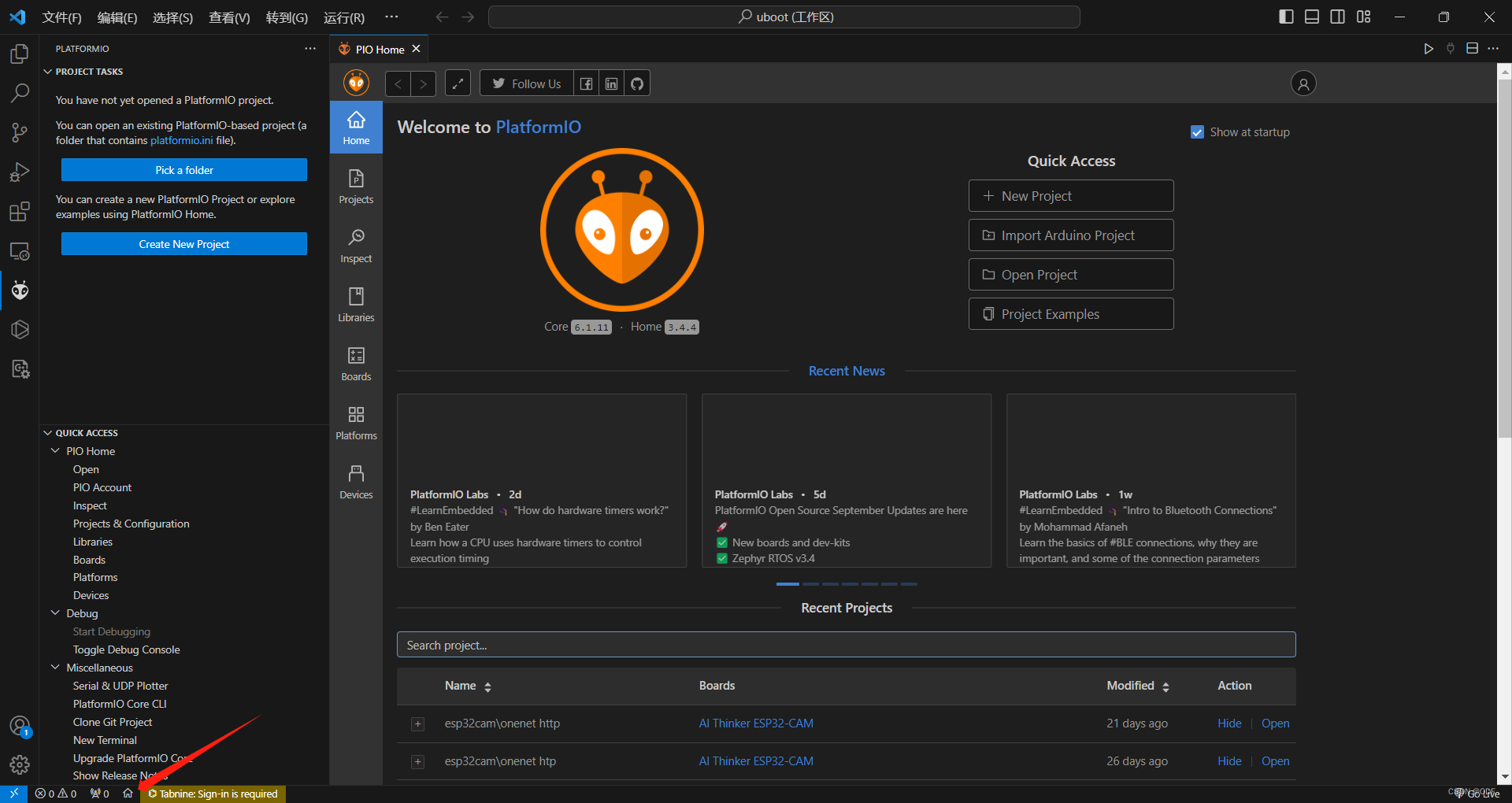 在右侧Quick Access栏中,有4个选项。可以看得出来,我们这里直接点击创建一个新的工程。
在右侧Quick Access栏中,有4个选项。可以看得出来,我们这里直接点击创建一个新的工程。
点击New Project打开project配置界面:
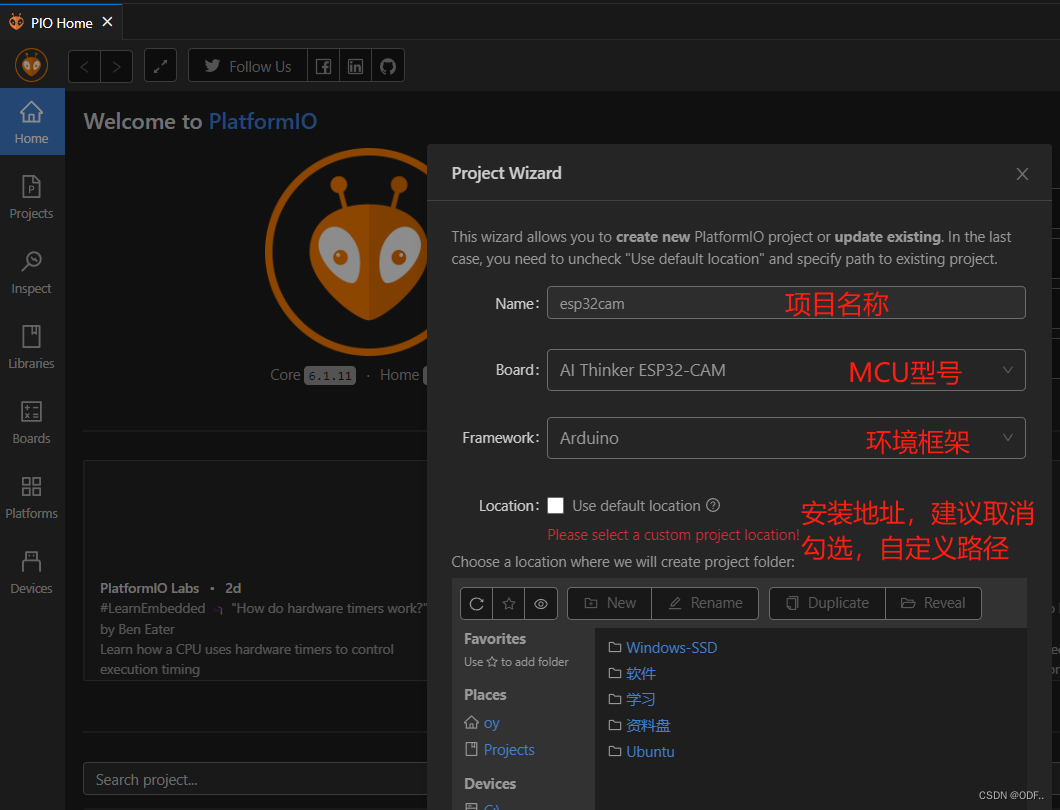
填完点击创建就可以了,第一次创建他可能需要去加载那些MCU,创建的时间需要挺久的,这里耐心等待就好了,如果显示创建超时的话,就再去试下换pip源。
创建好了就是这样一个界面。
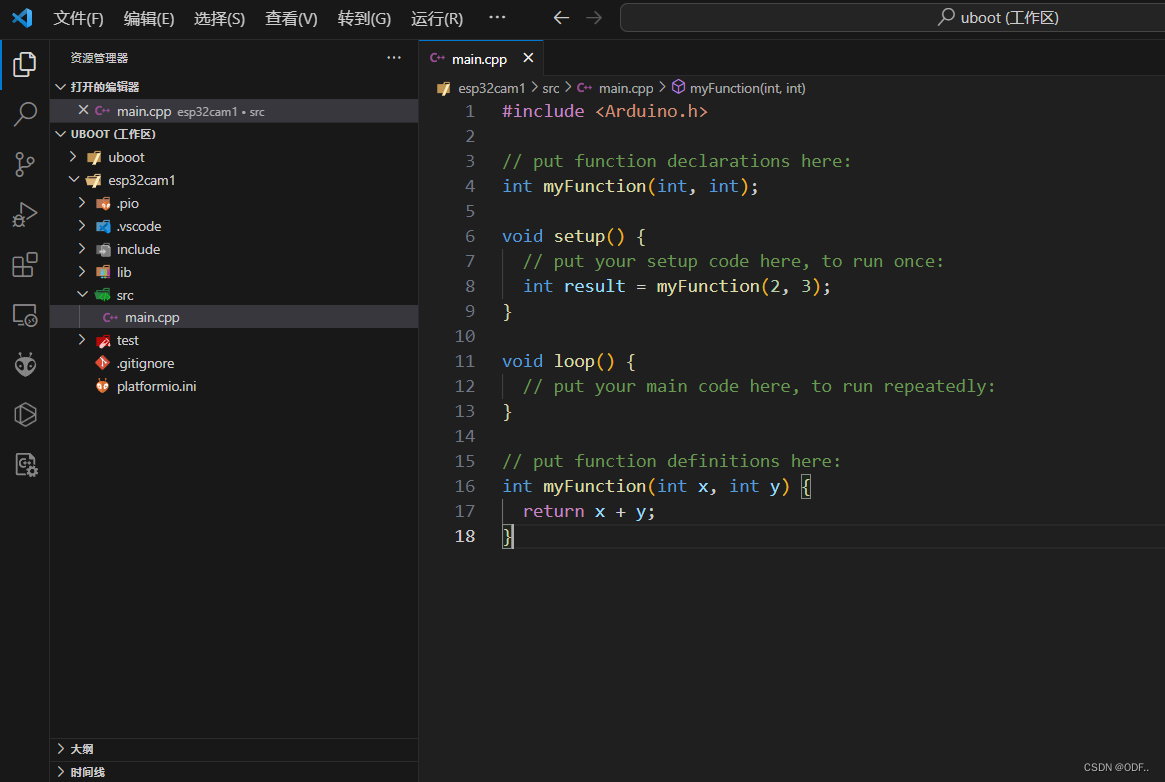
二、第三方库的添加
接下来的关于库的一些添加,总所周知arduino的第三方库资源特别丰富,这里也讲下关于第三方库的添加。
点击左下角那个小房子图标,进入主界面。
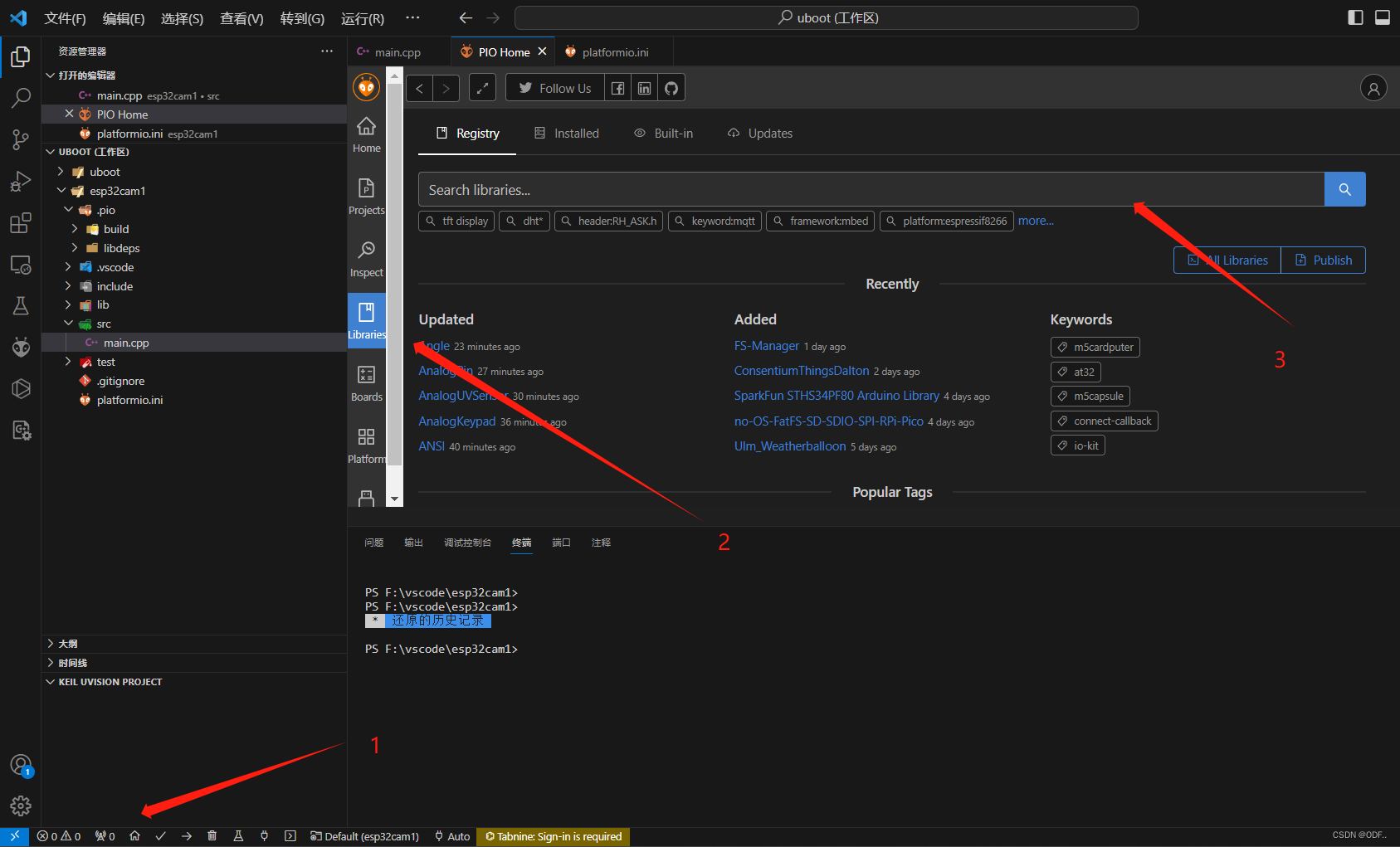
这里Librares就是用来添加库的界面,这里我们随便搜一个。
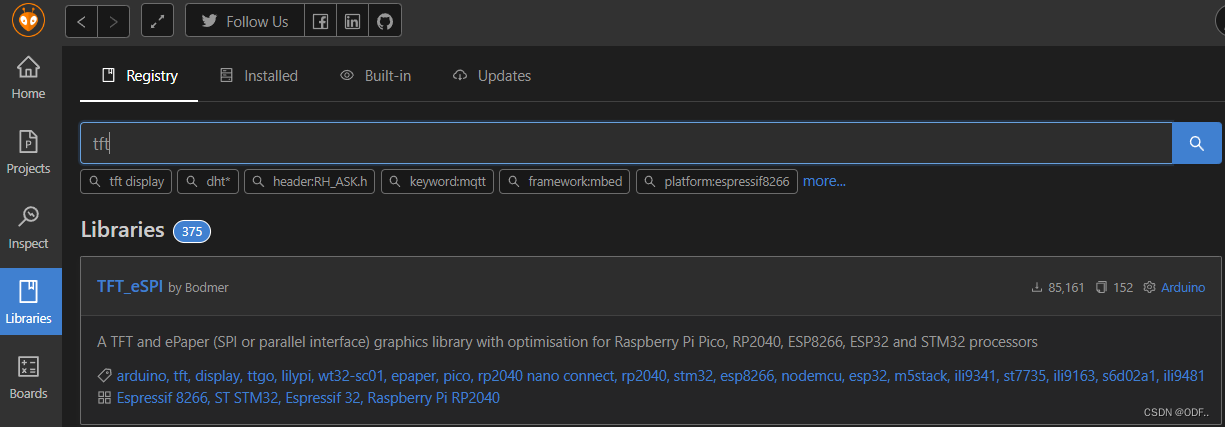
点击进去,这里有一些关于这个库的一些信息,还有例程,要是不知道这个库怎么使用就可以查看这个例程来了解一些信息。
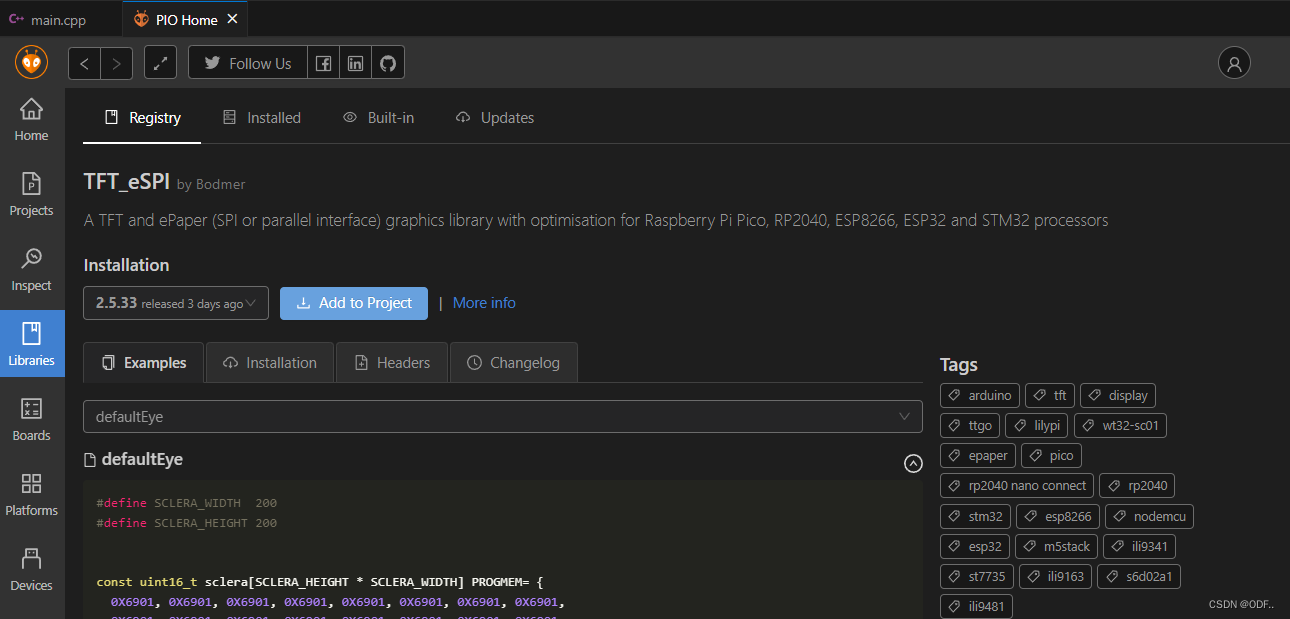 点击添加到工程,也就是Add to Project,这里我们只需要选择需要添加到的工程就好了。
点击添加到工程,也就是Add to Project,这里我们只需要选择需要添加到的工程就好了。
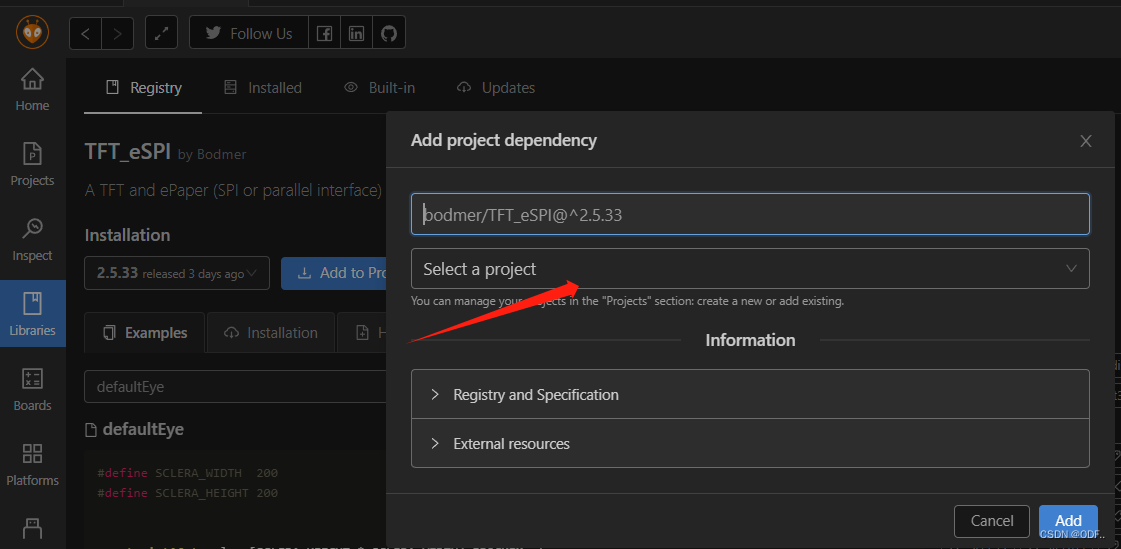
安装完后这个库在哪里呢?,就在工程的这个路径下:
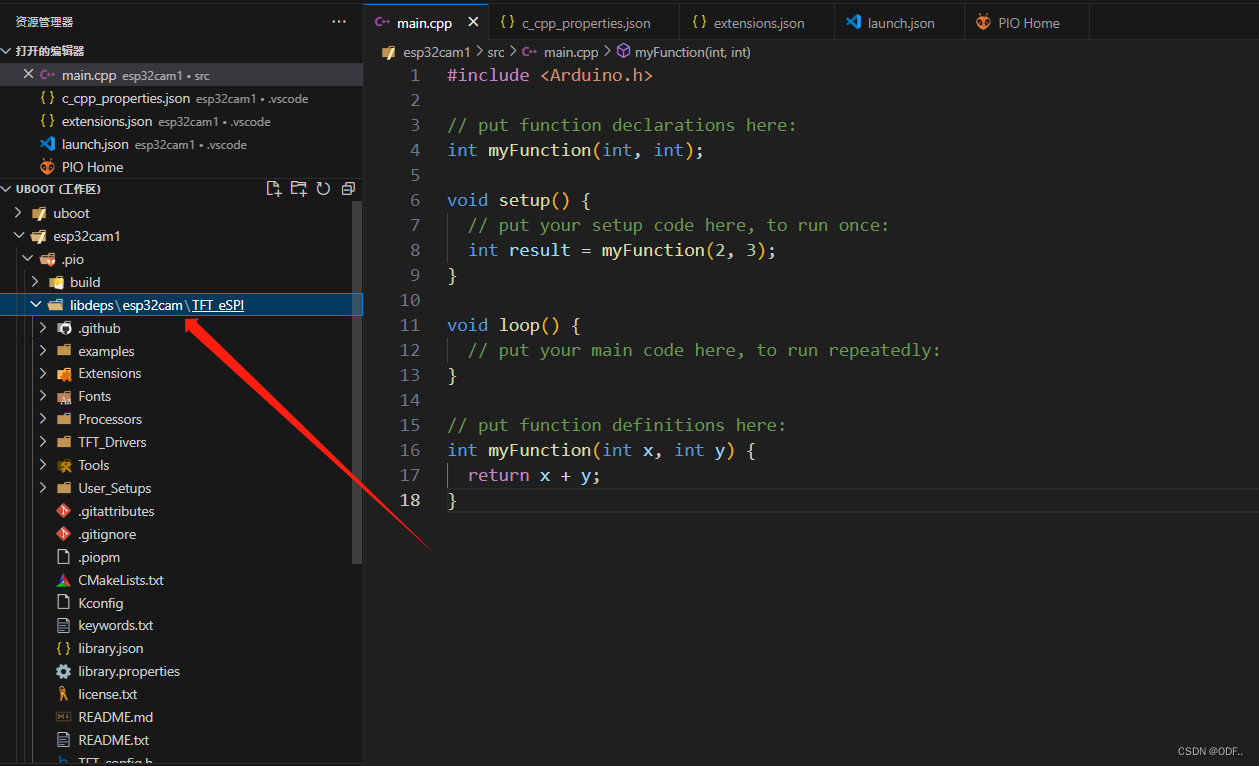
三、PlatformIO配置、编译与下载
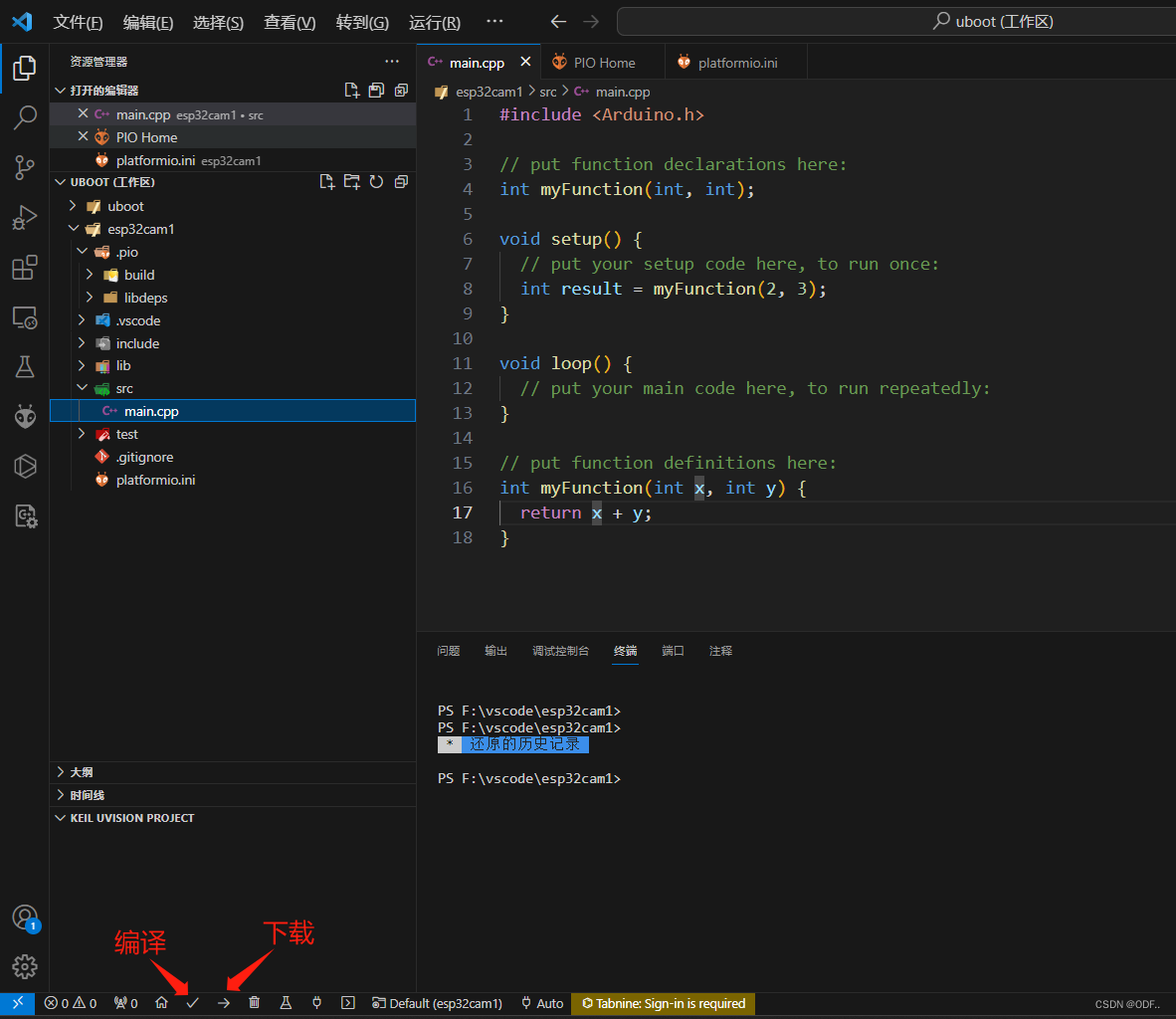
编译完成后是这样的
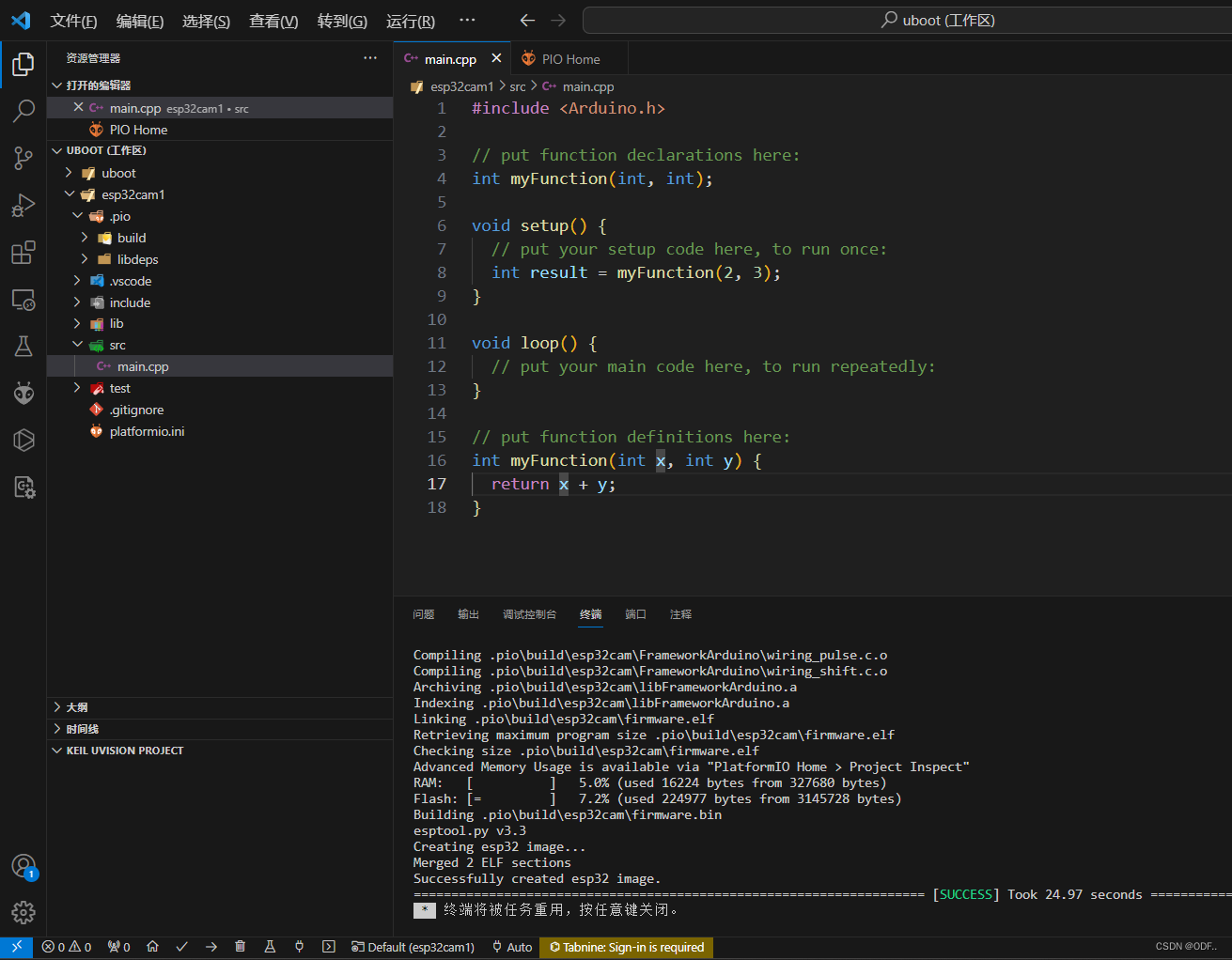
编译没问题就可以选择下载了,对了,这里选择一下我们的下载速度。
需要配置一下我们的PlatformIO.ini:
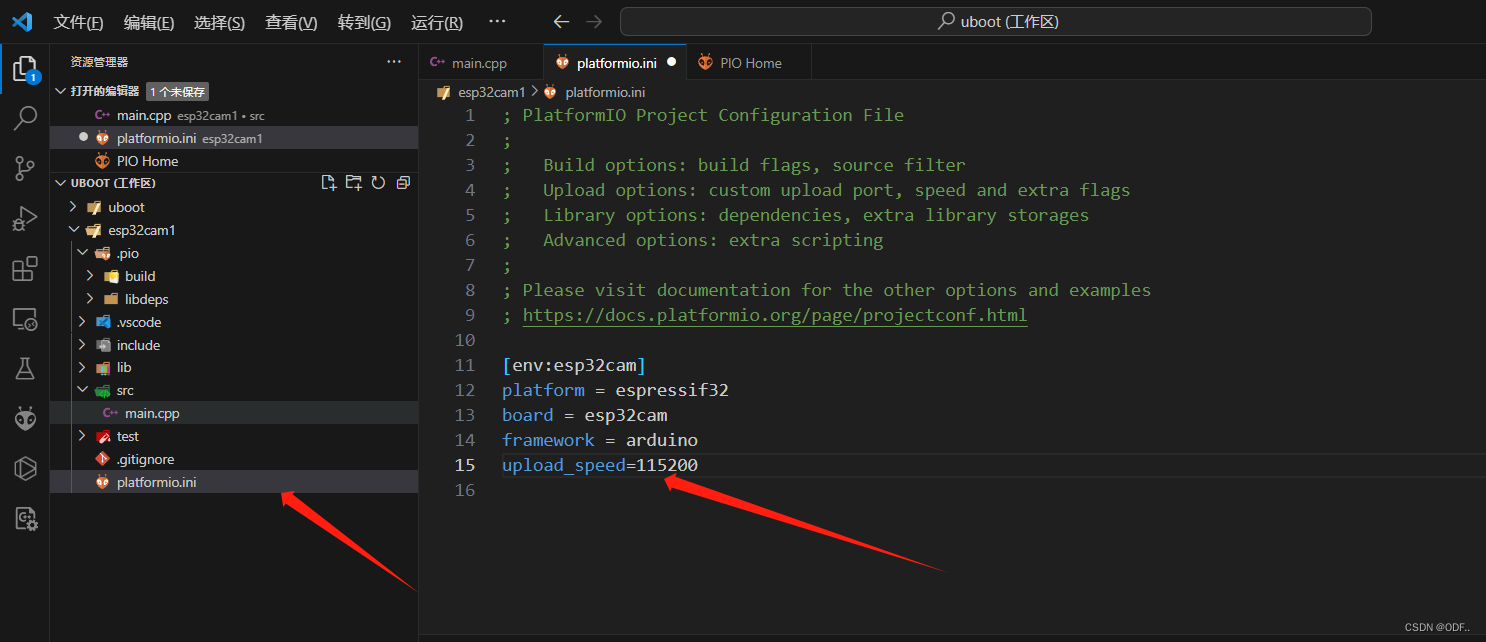
大概简单的使用就是到这里了。